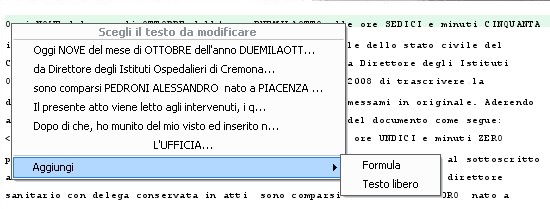Differenze tra le versioni di "Anteprima dell'atto"
imported>Cbodini |
imported>Cbodini |
||
| Riga 5: | Riga 5: | ||
Comandi: | Comandi: | ||
[[Immagine:foglio_con_matita.jpg]] permette di cambiare la | [[Immagine:foglio_con_matita.jpg]] permette di cambiare la modalità di correzione (da AUTOMATICA a MANUALE, o viceversa) | ||
[[Immagine:stampa_nuovo.jpg]] permette di avviare la stampa | [[Immagine:stampa_nuovo.jpg]] permette di avviare la stampa dell’atto (su modulo prestampato) | ||
[[Immagine:tre_lenti2.jpg]] comandi di zoom, per ingrandire o rimpicciolire | [[Immagine:tre_lenti2.jpg]] comandi di zoom, per ingrandire o rimpicciolire l’immagine dell’anteprima | ||
Le modifiche possono essere apportate utilizzando una delle seguenti | Le modifiche possono essere apportate utilizzando una delle seguenti modalità di correzione (la modalità di correzione dell’atto è per default quella AUTOMATICA): | ||
== | ==Modalità automatica== | ||
Premendo con i tasto sinistro del mouse su un dato che si vuole variare, viene mostrata la maschera che contiene il dato stesso; dopo aver eseguito la modifica, premere il pulsante [[Immagine:foglio_bianco.jpg]] per ritornare | Premendo con i tasto sinistro del mouse su un dato che si vuole variare, viene mostrata la maschera che contiene il dato stesso; dopo aver eseguito la modifica, premere il pulsante [[Immagine:foglio_bianco.jpg]] per ritornare all’anteprima. | ||
== | ==Modalità manuale== | ||
In genere viene effettuata solo per atti in bianco. | In genere viene effettuata solo per atti in bianco. | ||
Premendo con il tasto sinistro del mouse sulla pagina | Premendo con il tasto sinistro del mouse sulla pagina dell’anteprima, apparirà l’elenco dei blocchi di testo presenti nell’atto: | ||
| Riga 27: | Riga 27: | ||
Selezionare il testo da modificare oppure selezionare | Selezionare il testo da modificare oppure selezionare “Aggiungi” per aggiungere una formula o del testo libero '''in coda''' al testo dell’atto. | ||
La maschera per la modifica del testo selezionato | La maschera per la modifica del testo selezionato sarà del tipo: | ||
| Riga 35: | Riga 35: | ||
Dopo aver apportato le modifiche opportune premere [[Immagine:ok.jpg]] per confermare. | |||
[[Immagine:ok.jpg]] | |||
Versione delle 18:02, 9 ott 2008
Questa funzione permette di vedere l'anteprima di stampa dell'atto e di effettuare eventuali modifiche prima di procedere alla stampa vera e propria.
Comandi:
![]() permette di cambiare la modalità di correzione (da AUTOMATICA a MANUALE, o viceversa)
permette di cambiare la modalità di correzione (da AUTOMATICA a MANUALE, o viceversa)
![]() permette di avviare la stampa dell’atto (su modulo prestampato)
permette di avviare la stampa dell’atto (su modulo prestampato)
![]() comandi di zoom, per ingrandire o rimpicciolire l’immagine dell’anteprima
comandi di zoom, per ingrandire o rimpicciolire l’immagine dell’anteprima
Le modifiche possono essere apportate utilizzando una delle seguenti modalità di correzione (la modalità di correzione dell’atto è per default quella AUTOMATICA):
Modalità automatica
Premendo con i tasto sinistro del mouse su un dato che si vuole variare, viene mostrata la maschera che contiene il dato stesso; dopo aver eseguito la modifica, premere il pulsante ![]() per ritornare all’anteprima.
per ritornare all’anteprima.
Modalità manuale
In genere viene effettuata solo per atti in bianco. Premendo con il tasto sinistro del mouse sulla pagina dell’anteprima, apparirà l’elenco dei blocchi di testo presenti nell’atto:
Selezionare il testo da modificare oppure selezionare “Aggiungi” per aggiungere una formula o del testo libero in coda al testo dell’atto.
La maschera per la modifica del testo selezionato sarà del tipo:
Dopo aver apportato le modifiche opportune premere ![]() per confermare.
per confermare.